TTEP.CN > 故障 >
Win10将资源管理器固定在任务栏以及取消方法 Win10怎么将资源管
Win10将资源管理器固定在任务栏以及取消方法 Win10怎么将资源管理器固定在任务栏和取消方法 不少用户在升级到win10系统之后找不到资源管理器。这让一些喜欢资源管理器的用户们很不习惯,希望可以将资源管理器固定在任务栏里,到底要怎么做才能将资源管理器固定在任务栏里呢?下面我们就一块去看看吧!
方法一:
直接将桌面上的“此电脑”或者用户文档图标拖到任务栏就可以达到固定的效果。

方法二:
点击打开资源管理器的时候,右击任务栏的对应图标,之后再选择“固定到任务栏”就可以了。
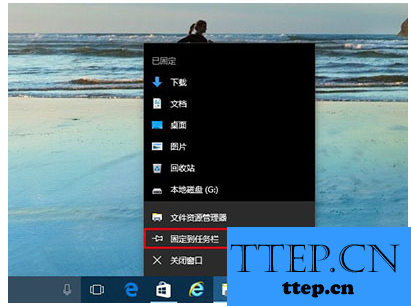
方法三:
点击桌面上的开始按钮,在开始菜单里面的文件资源管理器的图标上点击右键,然后选择更多,之后再选择“固定到任务栏”便可以了。
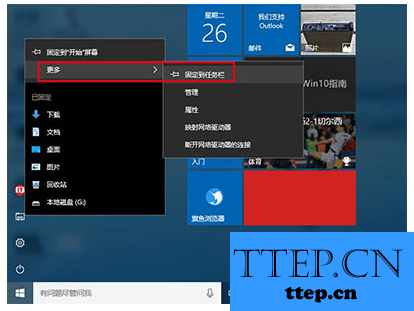
方法四:
如果你的电脑屏幕上有资源管理员磁贴,可以先点击右键然后在选择更多,最后在选择固定到任务栏进行图标固定。
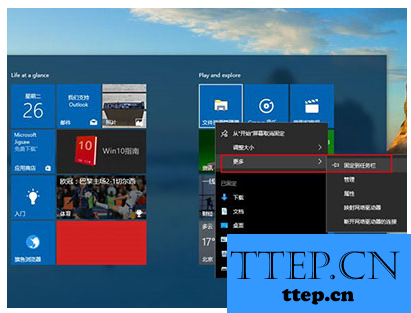
取消方法 :
如果你想取消固定该图标,直接在图标上点击右键,然后选择“从开始屏幕取消固定”就可以取消任务栏图标的固定了,还不会影响屏幕上的固定磁贴。
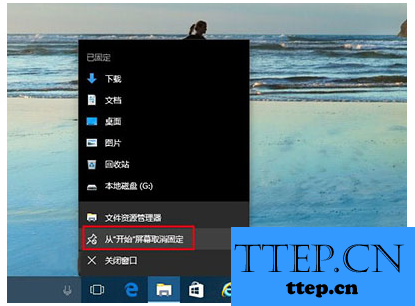
以上便是Win10将资源管理器固定在任务栏以及取消的方法,如果你想把资源管理器固定在任务栏上或者把资源管理器从任务栏上给取消的话,可以试一试小编上文的方法。
方法一:
直接将桌面上的“此电脑”或者用户文档图标拖到任务栏就可以达到固定的效果。

方法二:
点击打开资源管理器的时候,右击任务栏的对应图标,之后再选择“固定到任务栏”就可以了。
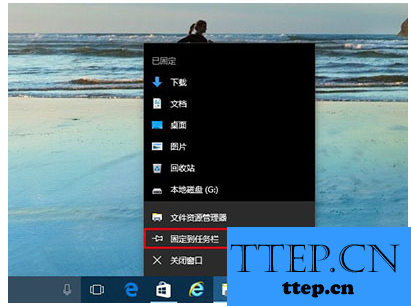
方法三:
点击桌面上的开始按钮,在开始菜单里面的文件资源管理器的图标上点击右键,然后选择更多,之后再选择“固定到任务栏”便可以了。
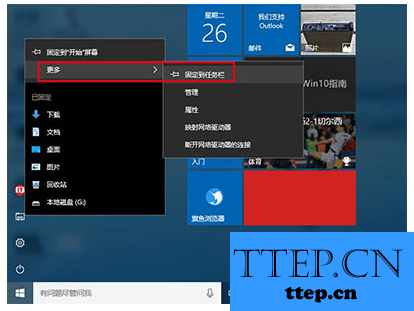
方法四:
如果你的电脑屏幕上有资源管理员磁贴,可以先点击右键然后在选择更多,最后在选择固定到任务栏进行图标固定。
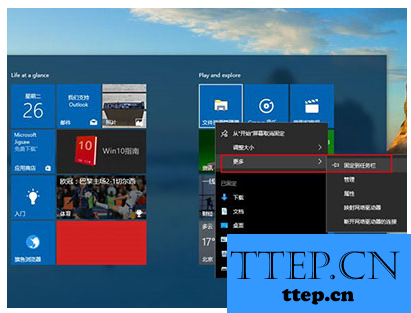
取消方法 :
如果你想取消固定该图标,直接在图标上点击右键,然后选择“从开始屏幕取消固定”就可以取消任务栏图标的固定了,还不会影响屏幕上的固定磁贴。
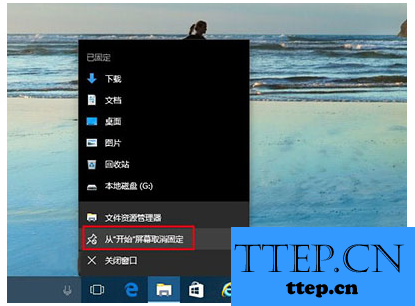
以上便是Win10将资源管理器固定在任务栏以及取消的方法,如果你想把资源管理器固定在任务栏上或者把资源管理器从任务栏上给取消的话,可以试一试小编上文的方法。
- 上一篇:Windows10怎样创建系统恢复工具 如何创建Windows10系统恢复盘
- 下一篇:没有了
- 最近发表
- 赞助商链接
